Kiwi za Android: Kako omogućiti blokator oglasa

Kako omogućiti blokator oglasa na vašem Android uređaju i iskoristiti prednosti opcije za ometajuće oglase u Kiwi pregledniku.
Moguće je vrlo praktično kada kupujete nešto i vidite savršeni oglas za to. No ponekad, oglasi postanu pomalo neuredni i ometajući. Kada se to dogodi, ne možete si pomoći nego se okrenuti blokatorima oglasa kako biste sve stavili pod kontrolu. Različiti preglednici nude blokator oglasa kako bi se borili protiv tih ometajućih oglasa, a Kiwi preglednik je jedan od njih s opcijom za ometajuće oglase. Dobra vijest je da vam je potrebno manje od minutu da omogućite ovu korisnu značajku. Ako ikada promijenite mišljenje, lako je isključiti. Nastavite čitati kako biste vidjeli koje korake trebate slijediti.
Sadržaj
Kako omogućiti blokator oglasa za Kiwi na Androidu
Kiwi preglednik ima opcije za skrivanje oglasa i ometajućih oglasa. Ako želite početi blokirati oglase, idite na stranicu s oglasima koje želite blokirati. Dodirnite tri točke u gornjem desnom kutu i označite okvir za opciju Blokiraj oglase.
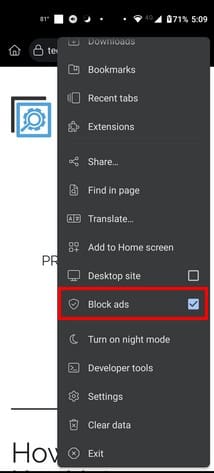
Kako biste počeli koristiti blokator oglasa za ometajuće oglase u Kiwi pregledniku, otvorite aplikaciju i idite u Postavke dodirivanjem točaka u gornjem desnom kutu. Kada ste u Postavkama, dodirnite Postavke stranice i povucite prema dolje dok ne dođete do opcije Ometajući oglasi. Kada je odaberete, isključite opciju ometajućih oglasa.
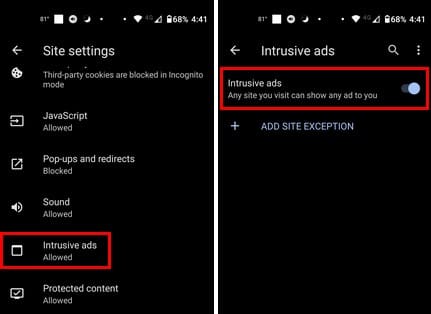
Ako postoje stranice na koje želite da se to odnosi, dodirnite Dodaj iznimku stranice. Tim stranicama će biti dopušteno da vam prikazuju ometajuće oglase. Pojavit će se mali prozor u kojem ćete morati unijeti adresu stranice, a kada je upišete, dodirnite gumb Dodaj za završetak. Kako biste promijenili postavke za ovu stranicu u budućnosti, slijedite korake kako biste došli do ove sekcije i odabrali stranicu. Pojavit će se prozor s preferencijama stranice, a trebate odabrati opciju Blokiraj ili opciju Ukloni na dnu.
Daljnje čitanje
Kada je riječ o blokiranju oglasa, ako ne znate što učiniti ako želite blokirati oglase na Opera pregledniku, evo koraka koje trebate slijediti. Također, susrest ćete oglase kada koristite Gmail; ako želite blokirati i te, ovdje je kako se riješiti oglasa u Gmailu. Također možete naići na neugodna iskačuća prozor Googlea; evo kako možete i to blokirati.
Zaključak
Kada vam nešto zatreba, oglasi su korisni, ali kada samo želite pregledavati, oglasi će vam i dalje smetati. Ometajući oglasi mogu pokvariti vaše iskustvo pregledavanja, ali Kiwi ima značajku koja vam pomaže da ih držite pod kontrolom. Sa nekoliko dodira ovdje i ondje, možete uključiti ili isključiti tu značajku. Koliko smetaju oglasi? Podijelite svoje mišljenje u komentarima ispod, i ne zaboravite podijeliti članak s drugima na društvenim mrežama.
Zaglavili ste u beskrajnoj pogrešci petlje oporavka BitLockera u programu Microsoft Edge? Dobijte detaljna rješenja kako biste brzo riješili petlju zaslona za oporavak BitLockera i bez frustracija ponovno dobili pristup računalu. Radi na najnovijim ažuriranjima sustava Windows.
Umorni ste od prevelikog opterećenja procesora u Microsoft Edgeu koje iscrpljuje vaše slabije računalo? Nabavite provjerena, detaljna rješenja za smanjenje opterećenja procesora, povećanje brzine i vraćanje performansi bez nadogradnji. Radi na najnovijim verzijama Edgea.
Imate problema s aptX i LDAC audio greškama u Microsoft Edgeu? Nabavite provjerena detaljna rješenja za kristalno čist Bluetooth zvuk na Windowsima. Brzo vratite visokokvalitetni zvuk!
Umorni ste od neusklađenog zvuka u Microsoft Edgeu koji vam uništava videozapise? Slijedite naš detaljni vodič kako biste brzo ispravili pogrešku neusklađenosti zvuka u Edgeu. Ažurirana rješenja za glatku reprodukciju u streamovima, na YouTubeu i još mnogo toga.
Suočavate se s problemom aplikacije Microsoft Edge Stream Deck koja se ne otvara? Otkrijte brze i učinkovite korake za rješavanje problema kako biste riješili probleme s rušenjem, zamrzavanjem i pokretanjem. Pokrenite svoju konfiguraciju za nekoliko minuta uz naš stručni vodič.
Naučite kako bez napora promijeniti temu i pozadinu preglednika Microsoft Edge. Dobijte detaljne vodiče za prilagođene teme, živopisne pozadine i profesionalne savjete za personalizaciju preglednika Edge kao nikada prije!
Umorni ste od Microsoft Edgea 0x80072efe Veza prekinuta blokira pregledavanje? Slijedite ove provjerene, detaljne popravke kako biste brzo riješili pogrešku i bez napora se vratili na mrežu.
Umorni ste od pogrešaka u rukovanju pregledom PDF-ova u Microsoft Edgeu koje vam uništavaju tijek rada? Otkrijte provjerena, detaljna rješenja za probleme s pregledom PDF-ova u File Exploreru. Vratite se besprijekornim pregledima već danas!
Imate problema s kodom pogreške 403 Zabranjeno u Microsoft Edgeu? Otkrijte provjerena rješenja za verziju 2026 kako biste brzo vratili pristup. Izbrišite predmemoriju, onemogućite proširenja i još mnogo toga u ovom detaljnom vodiču za besprijekorno pregledavanje.
Umorni ste od frustrirajuće pogreške u programu Microsoft Edge PDF Preview Handler koja blokira vaše preglede? Slijedite naša provjerena, detaljna rješenja kako biste je odmah riješili i vratili nesmetano rukovanje PDF-ovima u Windows Exploreru. Radi na najnovijim verzijama Edgea!









